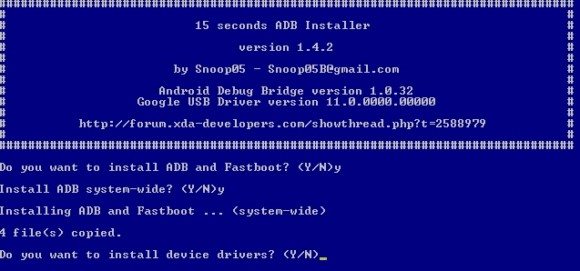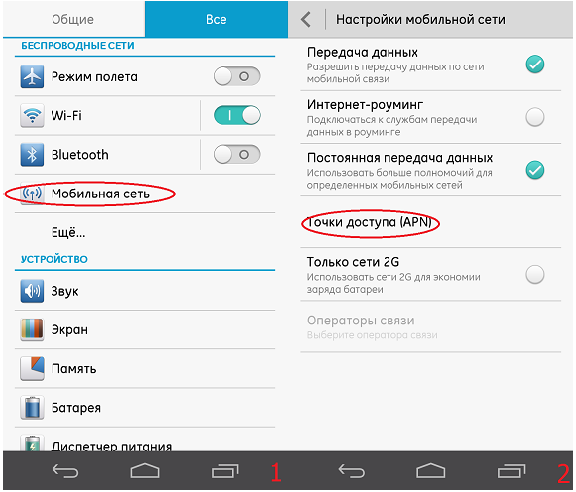- Настройка интернета на устройствах Huawei — инструкция
- Вам также может быть интересно
- Как отключить шагомер на Huawei и Honor и где включить обратно
- Как сохранить данные с Huawei и Honor – backup файлов
- Huawei Firmware Finder – программа поиска прошивок для смартфонов Huawei и Honor
- Разблокировка смартфонов от Huawei
- Инструкция по установке ADB и Fastboot
- Инструкция по разблокировке загрузчика на устройствах Huawei
- HiSuite – программа для синхронизации смартфонов Huawei с ПК
- Как разблокировать Huawei и Honor если забыли пароль, графический ключ
- Как сделать скриншот экрана на Huawei и Honor
- Решение проблемы с картами Google для Huawei и Honor
- Инструкция по установке custom recovery для Huawei P8
- Как получить root на Huawei P8
- Комментарии 8
- Оставить комментарий Отменить ответ
- Популярное
- Бюджетный Huawei Y5c (Y541) в видео обзоре
- Как уменьшить масштаб экрана на компьютере: 4 простых способа
- Обзор планшета Huawei MediaPad X1
- Huawei Mate 20 Pro могут оснастить изогнутым AMOLED дисплеем
- Huawei P20 – официальное название грядущего флагмана
- Huawei Y7 Pro 2019 анонсирован
- Реклама
- Как настроить интернет на Huawei смартфонах и планшетах
- Настройки интернета МТС:
- Настройки интернета Мегафон:
- Настройки интернета Билайн:
- Настройки интернета Теле2:
- Настройки интернета Ростелеком:
- Как настроить интернет на Huawei и Honor
- Подключение к Wi-fi
- Подключение мобильных данных
- Что делать, если интернет на Huawei не работает?
- Включаем постоянную передачу данных
- Настройки точек доступа
- Настройки операторов
- Сброс настроек APN
Настройка интернета на устройствах Huawei — инструкция
Каждый владелец смартфона испытывает потребность в доступе к интернету для того, чтобы проверить свою почту, узнать последние новости, прогноз погоды и так далее. К счастью в наше время это не вызывает проблем ведь можно воспользоваться мобильным интернетом, который нам предоставляют телекоммуникационные компании или же подключится к Wi-Fi точке. Зачастую настройки мобильного интернета настраиваются автоматически, но бывает и такое что приходится задавать настройки соединения вручную. Сегодня мы расскажем Вам как настроить интернет на смартфонах Huawei и Honor.
Что бы вручную настроить Интернет-соединение нужно следовать следующим пунктам:
- Следуем в меню настроек и находим пункт «Беспроводные сети».
- Выбираем пункт «Мобильная сеть» и жмем на «Точка доступа APN».
- Во вкладке «Функция» создаем новую точку доступа.
- В пустые поля нужно ввести данные оператора связи, которые для каждого провайдера разные. Какие данные нужно вписывать можно узнать на сайтах компаний. На ресурсе может быть также доступна функция отправки автоматических настроек или же ищем номер горячей линии и звоним оператору с просьбой выслать настройки интернета. Ниже мы приведем примеры настроек для самых популярных провайдеров России и Украины.
- APN – в данной строке нужно ввести internet.mts.ru
- Канал данных – GPRS
- Имя пользователя – вводим mts
- Пароль – mts
- APN – internet.beeline.ru
- Канал данных – GPRS
- Имя пользователя – beeline
- Пароль – beeline
- APN – internet.tele2.ru
- Канал данных – GPRS
- Имя пользователя – вписывать ничего не нужно
- Пароль – также оставляем пустым
- APN – internet.tele2.ru
- Канал данных – GPRS
- Имя пользователя – не вписываем
- Пароль – оставляем пустое поле
- Сохраняем настройки и если подключится к мобильному интернету не удалось, то перезагружаем устройство.
Для жителей Украины с некоторыми операторами связи все намного проще и все, что им нужно так это ввести в строку точки доступа адреса официальных сайтов провайдера или же просто internet.
- APN – www.kyivstar.net для абонентов на контрактной основе и www.ab.kyivstar.net для абонентов предоплаты
Вам также может быть интересно
Как отключить шагомер на Huawei и Honor и где включить обратно
Как сохранить данные с Huawei и Honor – backup файлов
Huawei Firmware Finder – программа поиска прошивок для смартфонов Huawei и Honor
Разблокировка смартфонов от Huawei
Инструкция по установке ADB и Fastboot
Инструкция по разблокировке загрузчика на устройствах Huawei
HiSuite – программа для синхронизации смартфонов Huawei с ПК
Как разблокировать Huawei и Honor если забыли пароль, графический ключ
Как сделать скриншот экрана на Huawei и Honor
Решение проблемы с картами Google для Huawei и Honor
Инструкция по установке custom recovery для Huawei P8
Как получить root на Huawei P8
Комментарии 8
Автор: Дмитрий Добавлено 2 февраля, 2019 в 09:43 Ребята как это не печально но интернет мотив действительно не работает на новом хонор 10( с алиэкспресс). настройки проверены не однократно. Ответить
Автор: Дмитрий Добавлено 2 февраля, 2019 в 13:09 Ребята, действительно мотив отправляет неверные настройки, сходите в отделение мотив, объясните ситуацию, вам все сделают, но услуга платная, у нас 190 рублей, Удачи! Ответить
Автор: Кристина Добавлено 3 января, 2019 в 17:30 Добрый день, Хонор 7х, интернет не работает уже 3ий день, wifi работает, а мобильная сеть нет, думала что то с оператором, но в ставила сим в другой телефон мобильный интернет чётко работает, что может быть с моим телефоном, настройки никакие не меняла Ответить
Автор: Слава Добавлено 22 октября, 2018 в 18:10 ХОНОР 10 оператор мотив не работает интернет ,все настройки решены .Как быть? Ответить
Автор: Huawei_Adm Добавлено 9 ноября, 2018 в 17:20 Наверняка проблема именно в настройках, уточните их правильность у оператора Ответить
Автор: Константин Добавлено 3 сентября, 2018 в 22:19 P20 Lait. Оператор мотив. Неработает интернет, все настройки проверил уже не раз. Что делать? Ответить
Автор: Huawei_Adm Добавлено 9 ноября, 2018 в 17:20 Наверняка проблема именно в настройках, уточните их правильность у оператора Ответить
Оставить комментарий Отменить ответ
Популярное
Бюджетный Huawei Y5c (Y541) в видео обзоре
Как уменьшить масштаб экрана на компьютере: 4 простых способа
Обзор планшета Huawei MediaPad X1
Huawei Mate 20 Pro могут оснастить изогнутым AMOLED дисплеем
Huawei P20 – официальное название грядущего флагмана
Huawei Y7 Pro 2019 анонсирован
Реклама
Использование любых материалов, размещённых на сайте, разрешается при условии активной ссылки на наш сайт.
При копировании материалов для интернет-изданий – обязательна прямая открытая для поисковых систем гиперссылка. Ссылка должна быть размещена в независимости от полного либо частичного использования материалов. Гиперссылка (для интернет- изданий) – должна быть размещена в подзаголовке или в первом абзаце материала.
Все материалы, содержащиеся на веб-сайте pro-huawei.ru, защищены законом об авторском праве. Фотографии и прочие материалы являются собственностью их авторов и представлены исключительно для некоммерческого использования и ознакомления , если не указано иное. Несанкционированное использование таких материалов может нарушать закон об авторском праве, торговой марке и другие законы.
Учредитель: ООО «Издательская группа «Объединенная Европа».
Copyright © 2009 — 2023, Все для смартфонов Huawei, Honor, Mate и MediaPad — новости, обзоры, приложения, игры, инструкции. Все права защищены.
Как настроить интернет на Huawei смартфонах и планшетах
О том, что услуга передачи данных активна и работает, показывает символ типа подключения (G, E, H, H+, 4G) рядом со статусом сети в верхнем или нижнем углу экрана (в зависимости от того планшет это или телефон) и мигающие стрелочки рядом с ней.
В большинстве случаев от Вас не требуется никаких дополнительных действий для настройки интернета на Huawei. Смартфоны и планшеты Huawei уже содержат готовые профили для работы с сетями МТС, Билайн, Мегафон и Теле2, а так же других крупных операторов.
Но, если Вы вставили SIM-карту в новое устройство и не можете открыть ни один сайт, Вам необходимо сделать следующее:
- Убедиться, что на счету достаточно средств, и Вы находитесь в зоне покрытия сети.
- Убедиться, что услуга передачи данных подключена со стороны оператора и подключить ее, в случае если это не так. Это действие выполняется посредством звонка по номеру поддержки оператора, после активации услуги необходимо подождать несколько минут, после чего перезагрузить устройство.
В некоторых случаях может быть необходимо изменение настроек точек подключения вручную. Для этого нужно перейти по в настройки устройства с рабочего стола – все- мобильная сеть и выбрать опцию «Точки доступа (APN)»
Ниже приведены данные для настройки самых популярных операторов в ручном режиме.
Настройки интернета МТС:
Настройки интернета Мегафон:
Настройки интернета Билайн:
Настройки интернета Теле2:
- APN:internet.tele2.ru
- Username:не требуется (оставить пустым)
- Password:не требуется (оставить пустым)
Настройки интернета Ростелеком:
- APN:internet.rt.ru
- Username:не требуется (оставить пустым)
- Password:не требуется (оставить пустым)
После введения этих настроек необходимо перезагрузить устройство.
Как правило, эти меры помогают решить вопросы данного характера, но если передача данных не работает после вышеперечисленных действий, можно обратиться с устройством в салон или офис оператора для настройки параметров, в большинстве случаев эта услуга является бесплатной. Если у вас не получилось настроить интернет на телефоне Huawei, то задавайте свои вопросы в комментариях и мы обязательно постараемся вам помочь.
Как настроить интернет на Huawei и Honor
Настройки
Как включить интернет на смартфонах Huawei и Honor? Мы подготовили для вас небольшой гайд по способам подключения и решению возможных проблем.
Подключение к Wi-fi
Тут все просто — открываем шторку уведомлений свайпом от верхнего края экрана вниз и находим соответствующую иконку. Нажимаем и удержимаем на нее до появления меню Wi-Fi. Далее активируем переключатель и внизу появится список доступных сетей. Выбираем нужную, вводим пароль (если он есть) и готово.
Еще один способ попасть в это меню: Настройки > Беспроводные сети > Wi-Fi. После первого подключения информация о сети будет сохранена в вашем смартфоне и для повторного соединение ввод пароля не потребуется. Достаточно будет открыть шторку уведомлений и активировать иконку Wi-Fi. При успешном соединении вы увидите иконку в верхней левой части экрана:
Если пароль у сети изменился — можно просто удалить ее и подключиться еще раз уже с новым паролем. Для удаления сети достаточно нажать и удерживать палец на ее названии. Появится дополнительное меню, где жмем Удалить эту сеть.
Подключение мобильных данных
В большинстве случаев для подключения к сети интернет от вас не потребуется никаких дополнительных настроек. Достаточно открыть шторку уведомлений и активировать иконку Передача данных.
При успешном подключении в верхнем левом углу вы увидите иконку, означающую уровень сигнала.
- G – самый слабый сигнал, скорость до 171,2 кбит/сек
- E – в два раза лучше, чем G, скорость до 474 кбит/сек
- 3G – до 3,6 мбит/сек
- H – до 8 мбит/сек
- H+ — до 42 мбит/сек
- 4G – до 100 мбит/сек
Если у вас установлено две сим-карты, то перейдя в Настойки > Беспроводные сети > Мобильная сеть, вы сможете выбрать нужную для подключения к интернету.
Что делать, если интернет на Huawei не работает?
При появлении проблем всегда начинайте с простого:
- Убедитесь, что вы находитесь в зоне действия сети.
- Проверьте, есть ли средства на вашем счету.
- Убедитесь в том, что услуга подключения к интернету активна для вашего тарифа. Для этого нужно позвонить оператору.
Если с этими тремя пунктами все в порядке, а интернета по-прежнему нет или он работает со сбоями — нужно покопаться в настройках.
Включаем постоянную передачу данных
Для начала переходим в Настойки > Беспроводные сети > Мобильная сеть.
Прокручиваем экран немного вниз, чтобы увидеть пункт Дополнительно. В открывшемся окне включаем постоянную передачу данных.
Настройки точек доступа
Ручная настройка точек доступа в некоторых случаях решает проблему. Переходим в Настойки > Беспроводные сети > Мобильная сеть > Точки доступа (APN).
Нажав на иконку восклицательный знак, вы сможете задать настройки вручную. Здесь нас интересует 3 пункта: APN, Имя пользователя и Пароль:
Для разных операторов эти данные отличаются. Ниже мы приведем список:
Настройки операторов
- APN: internet.rt.ru
- Имя пользователя: оставляем пустым
- Пароль: оставляем пустым
- APN: internet.tele2.ru
- Имя пользователя: оставляем пустым
- Пароль: оставляем пустым
После ручного ввода данных — перезагружаем смартфон, чтобы изменения вступили в силу.
Сброс настроек APN
Эта процедура также очень часто помогает при сбоях в работе интернета на вашем Huawei.
Переходим в Настойки > Беспроводные сети > Мобильная сеть > Точки доступа (APN). Здесь нужно нажать на иконку в виде трех точек в верхнем правом углу и нажать Сброс настроек.
Далее перезагружаем смартфон и проверяем работает ли интернет.
Если совсем ничего не помогает — лучше сходить в офис к вашему оператору. Такие вопросы как правило решаются бесплатно.